如何在 Twitch Stream 上播放音乐:您必须了解的事情
如果您浏览网络,您可能会了解很多关于 如何在 Twitch 流上播放音乐,您很幸运能够阅读本文,因为我们将深入讨论将一些音乐添加到您的 Twitch 信息流中的步骤! 此外,可能有很多原因导致人们想知道如何 在 Twitch 上播放音乐,视频或流媒体的主要吸引力之一是它的背景音乐,仅这个原因就应该足够了!
从技术上讲,很难将音乐融入到您的 Twitch 直播中,您需要寻找一个全面的指南来帮助您完成任务。 在本文中,我们将讨论所有完整细节的步骤,并向您介绍下载音乐文件的最便捷方法之一,以便您可以轻松地将它们合并到您的所有流中! 那么,让我们开始吧!
文章内容 部分。 1. 如何在 Twitch Stream 上播放音乐?第 2 部分:奖励:有没有一种简单的方法可以从中下载音乐曲目 Spotify?第3部分。
部分。 1. 如何在 Twitch Stream 上播放音乐?
嗯,确实有很多方法可以让一段特定的音乐成为 Twitch 上的背景。 您甚至可以使用 YouTube 视频,或使用音乐播放器,例如 Spotify,您只需搜索您想要使用的特定歌曲,播放它,您就会在您的设备上听到它 抽搐流。 如果您使用控制台来播放音乐,您还可以启动 Spotify 应用程序在您的主机上,然后选择一首要播放的歌曲,然后在您最终听到背景音乐时返回游戏。
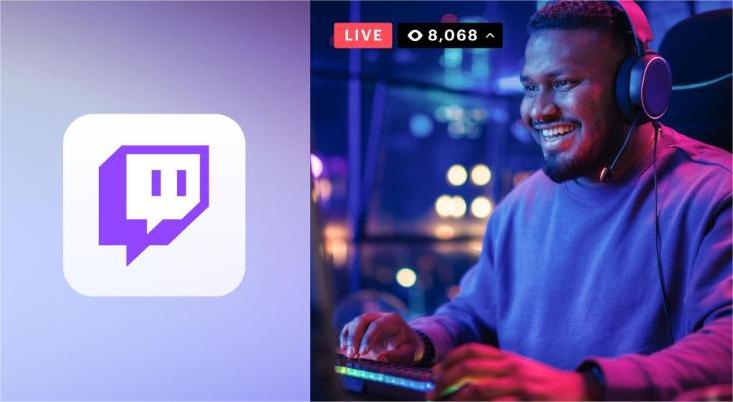
您还可以使用 广播软件 像OBS一样,制作 Spotify 作为源应用程序,然后将其添加到 OBS 场景中。 从技术上讲,您将游戏添加到 OBS,并且可以使用 Spotify 迷你播放器,如果你喜欢的话。 因此,为了做到这一点,我们必须遵循以下原则:
- 在 OBS 中,您需要选择 + 选项,您将在“源”部分中看到该选项。
- 然后您需要点击窗口捕获选项。
- 您必须将窗口名称修改为 Spotify 或者您可以使用其他更容易记住的名称,然后点击“确定”按钮。 如果您不想看到 Spotify 流上的窗口,您可以通过取消选择“使源可见”选项来执行此操作。
- 然后您必须选择“窗口源选择”框,然后选择 Spotify.exe 文件。 可能会发生你看不到的情况 Spotify 作为一个选项,如果发生这种情况,您需要检查是否 Spotify 应用程序正在您的个人计算机上运行。
- 然后,您可以通过单击并拖动窗口来调整红色轮廓的大小 Spotify 应用程序。
- 然后你需要按住Alt键,然后单击并拖动轮廓 Spotify 窗口以开始裁剪它。
- 一旦您已经喜欢了裁剪的方式 Spotify 窗口中,您必须单击鼠标才能释放它。
- 然后,您需要单击然后拖动窗口 Spotify 根据您的喜好,在屏幕上的任何位置,然后您终于可以开始了!
如果需要,您还可以裁剪窗口以显示控件,它还可以包括当前播放列表或属于播放列表一部分的任何其他选项 Spotify 窗户。 这就是如何使用 OBS 在 Twitch 流上播放音乐。
您可以在 Twitch 上播放哪些类型的音乐?
当然,我们还必须了解您可以在 Twitch 直播中使用的音乐类型。 因此,从技术上讲,这意味着您不能在直播中使用任意类型的歌曲,那么您可以在 Twitch 直播中使用哪些类型的音乐呢?
- 具有版权许可的任何类型的音乐。
- 您拥有并自己创作的任何原创音乐。
- 您可以在 Twitch Sings 上看到这些声乐表演音乐。
您也无法使用任何流媒体服务将背景音乐添加到流媒体音乐或简介中,您可以通过下载和修改您想要使用的背景音乐来实现。 也不允许使用任何歌曲的 30 秒部分或尝试重新播放任何无线电广播。 事实上,有很多事情和不该做的事你必须牢记在心,所以在做之前最好考虑一下。
第 2 部分:奖励:有没有一种简单的方法可以从中下载音乐曲目 Spotify?
音乐可以被认为是许多人的基本商品之一。 作为沟通甚至冥想的形式,它是当今减压和缓解焦虑的最好方法之一。 这就是为什么许多音乐爱好者对如今人们可以如此轻松地获取音乐表示感谢。 有很多在线音乐服务,非常易于使用,并且提供超值优惠,绝对值得尝试!
我们有 Spotify、Pandora、Apple Music、Deezer、Amazon Music 等等。 太多, Spotify Apple Music 之所以更出名,是因为我们可以通过多种媒介来利用他们的服务。
另一方面,这些在线音乐平台提供优质音乐,但需要付费。 他们有订阅计划可供您选择,作为回报,您必须付费。 尽管某些计划的价格可能非常低,但并不是所有需要它和热爱音乐的人都能负担得起。 所以,这就是我们需要的地方 最佳选择 能够有机会听我们喜欢的歌曲。
真正有用的工具之一是一种名为“ TunesFun Spotify Music Converter。通过使用此工具,您可以将音乐文件从 Spotify 到更容易处理的格式,如 MP3、FLAC、WAV、AC3 等。 此外,这款专业工具可以在很短的时间内为您提供最佳输出,使您甚至可以节省时间和精力,无需手动转换一个又一个音乐文件。
转换过程是无损的,因此从技术上讲,您也将享受输出文件的无损质量,与原始文件的质量相似,百分之一百! 另一个好处是 TunesFun Spotify Music Converter 是它的界面,任何人都可以使用该工具轻松访问和下载音乐文件。 转换的过程也不会那么困难,您只需遵循三个步骤,您就可以轻松愉快地聆听您的音乐文件。
转换你的 Spotify 音乐曲目使用 TunesFun Spotify Music Converter, 你必须:

步骤 1. 开始下载和安装 TunesFun Spotify Music Converter 在你的电脑。完成后,打开该工具,最终添加您必须转换的所有曲目。您可以点击“添加文件”选项卡,或开始拖放要转换的文件。如果需要,还可以复制音乐文件的 URL。
步骤 2. 自由选择您想要的格式类型 TunesFun Spotify Music Converter 优惠。该过程完成后,您还需要创建一个文件夹来保存所有转换后的音乐。

步骤 3. 然后点击“转换”以完成该过程,并等待几分钟即可享受您最期待的无损音乐文件 Spotify! 该过程也可以在该工具的主页上查看,以防万一您想监控整个过程。
第3部分。
在 Twitch 直播中播放您喜欢的音乐真的很有趣! 此外,如果您真的喜欢流式传输游戏,那么选择您想要融入到您的作品中的音乐也会令人满足! 这就是学习如何在 Twitch 流上播放音乐的重要性,即使在流媒体中,您也可以为自己的作品增添价值和美感!
另一方面,确实可能会存在很多限制,并且您需要了解所有这些限制,以便知道在哪里应用控制。 如果您了解其他类型的工具(例如 TunesFun Spotify Music Converter,当您准备要在流中使用的歌曲时,这可能会非常有帮助!
发表评论